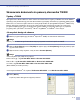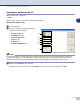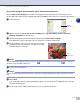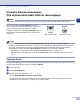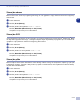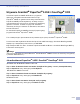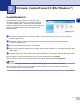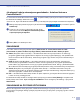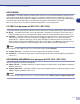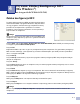Software User's Guide
Table Of Contents
- PODRĘCZNIK UŻYTKOWNIKA OPROGRAMOWANIA
- Spis Treści
- 1 Używanie urządzenia jako drukarki
- Używanie sterownika drukarki Brother
- Jak drukować dokument
- Klawisz obsługi drukarki
- Ustawienia sterownika drukarki (Dla Windows®)
- Jak uzyskaæ dostêp do ustawieñ sterownika drukarki (Dla Windows®)
- Cechy sterownika drukarki PCL (Dla Windows®)
- PS (PostScript®) sterownik drukarki Brother (tylko DCP-7025 i MFC-7820N) (Dla Windows®)
- Okno kontrolne (tylko Windows®)
- 2 Jak skanować używając sytemu Windows®
- 3 Używanie ControlCenter2.0 (Dla Windows®)
- 4 Używanie Zdalnej Konfiguracji MFC (Dla Windows®) (nie dostępne dla DCP-7010 i DCP-7025)
- 5 Używanie oprogramowania Brother PC-FAX (Dla Windows®) (nie dostepne dla DCP-7010 i DCP-7025)
- 6 Skanowanie sieciowe (Dla Windows®) (tylko MFC-7820N lub modele z opcjonalnym NC-2200w)
- 7 Użytkowanie urządzenia z systemem Macintosh®
- Konfigurowanie wyposażonego w USB komputera Apple® Macintosh®
- Użytkowanie sterownika drukarki Brother z komputerem Apple® Macintosh® (Mac OS® X)
- Użytkowanie sterownika drukarki Brother z komputerem Apple® Macintosh® (Mac OS® 9.1 to 9.2)
- Wysyłanie faksu z komputera Macintosh® (nie dostępne dla DCP-7010 i DCP-7025)
- Skanowanie z systemu Macintosh®
- Konfigurowanie skanowania sieciowego
- Używanie Presto!® PageManager®
- Używanie ControlCenter2.0 (Dla Mac OS® X 10.2.4 lub wyższej)
- Zdalna konfiguracja MFC (Mac OS® X 10.2.4 lub wyższa) (nie dostępne dla DCP-7010 i DCP-7025)
- Indeks
- brother POL
Jak skanować używając sytemu Windows
®
2 - 9
2
Używanie klawisza skanowania
(Dla użytkowników kabla USB lub równoległego)
Uwaga
Jeżeli używasz klawisza skanowania w sieci, patrz to Używanie klawisza skanowania na stronie 6-3.
Możesz użyć klawisza Scan (Skanuj) na panelu
sterowania do skanowania dokumentów do procesora
tekstu, grafiki lub aplikacji E-mail lub do foldera
komputera. Zaletą stosowania Scan (Skanuj) jest to, że
unikasz klikań myszą wymaganych do skanowania z
komputera.
Uwaga
■
Zanim będziesz mół używać klawisza Scan (Skanuj) na panelu sterowania, musisz podłączyć
urządzenie do komputera z systemem
®
i załadować sterowniki Brother odpowiednie dla wersji Windows
®
.
Szczegóły, jak konfigurować przyciski ControlCenter2.0 dla uruchamiania wybranych programów
aplikacyjnych za pomocą klawisza Scan (Skanuj), przejdź do odpowiedniego rozdziału:
• Dla Windows
®
, patrz Używanie ControlCenter2.0 (Dla Windows
®
) na stronie 3-1.
• Dla Macintosh
®
, patrz Używanie ControlCenter2.0 (Dla Mac OS
®
X 10.2.4 lub wyższej) na stronie
7-13.
Skanuj do E-mail
Do programu aplikacyjnego e-mail możesz albo skanować dokument czarno-biały, albo dokument kolorowy
jako plik załącznika. Możesz zmienić konfigurację Skanuj.
1
Połóż dokument.
2
Naciśnij
Scan (Skanuj)
.
3
Naciśnij
▲
lub
▼
dla wybrania SKAN DO E-MAIL.
Naciśnij
Menu/Set (Menu/Ustaw)
lub
Set (Ustaw)
.
Urządzenie będzie skanować dokument, utworzy plik załącznika i uruchomi program poczty e-mail,
wyświetlając nową wiadomość, oczekującą na zaadresowanie.
MFC-7420, MFC-7820N
DCP-7010, DCP-7025